В процессе пользования смартфоном в его памяти появляется множество различных приложений, при помощи которых юзеры решают свои проблемы. Необходимый софт возможно скачать из официальных магазинов или на сторонних сайтах в интернете. Однако, первоначально на новых китайских гаджетах присутствует системный софт. Это набор предустановленных утилит, не связанных с операционной системой, но представляющих сложность в удалении.
К их числу относятся, например, сервисы Google и проч. Такие программы занимают место в памяти смартфона и редко приносят действительную пользу. В связи с этим пользователи задумываются над тем, возможно ли удаление системных приложений на телефоне Vivo. Сделать это вполне реально, однако, стоит заранее подготовиться к трате времени и использованию дополнительных средств. Наиболее безопасные и одновременно эффективные способы удаления предустановленных утилит мы рассмотрим в статье.
Зачем удалять встроенные приложения?
Прежде чем перейти к инструкции, как удалить приложение с телефона Vivo, стоит уточнить причины, по которым пользователи прибегают к данной процедуре. Так, на сегодняшний день выделяется две предпосылки к ликвидации предустановленного софта:
- недостаток внутренней памяти;
- частое появление ненужных уведомлений.
Всего две причины действительно заставляют пользователей задуматься над избавлением от системного софта. А как это сделать правильно – мы рассмотрим ниже.
Как удалить стандартные приложения на телефоне Vivo
Говоря о том, как убрать ненужные приложения со смартфона Vivo, стоит отметить, что самый простой способ в данном случае – отключение этих приложений. Делается это с помощью встроенных функций гаджета. Пользователю потребуется:
- Открыть «Настройки» и перейти в раздел с приложениями.
- Выбрать ненужную системную программу, открыть ее и кликнуть «Отключить».

Такими действиями удастся заблокировать функционирование предустановленной утилиты. В дальнейшем она перестанет расходовать ресурсы устройства, но при необходимости ее вполне возможно включить по той же схеме.
Использование ADB AppControl
Широко распространенная утилита ADB AppControl позволяет быстро и безопасно отключить системные приложения. Она особенно хорошо подходит для владельцев китайских версий смартфонов, так как с утилитами, подписанными иероглифами, самостоятельно разобраться сложно.
Для работы с ADB AppControl потребуется использовать компьютер/ноутбук.
Рассмотрим инструкцию на примере с удалением приложения с непонятным китайским наименованием. Так, последовательность действий здесь следующая:
- Скачать «просмотрщик пакетов приложений» — Package Name Viewer.
- Открыть установленную программу и найти в списке приложение, которое требуется отключить.
- Выполнить длительное нажатие по наименованию найденной утилиты и скопировать название пакета или запомнить его.
- Скачать на компьютер программу ADB AppControl с официального сайта.
- Открыть на ПК загруженный софт и подключить смартфон к компьютеру привычным способом (с активной отладкой по USB).
- Дождаться синхронизации и согласиться с предложениями ADB AppControl.
- Найти в списке название пакета приложения, подлежащего отключению (ввести скопированный фрагмент в поиск или пролистать весь перечень вручную), и кликнуть по нему.
- В нижнем углу экрана ПК выбрать «Disable» («Отключить») и нажать на одноименную кнопку рядом.
- Согласиться с предупреждением об опасности, кликнув «Ок» в появившемся окне.
После проделанных действий отключенное приложение пропадет из меню и перестанет присылать пользователю уведомления. Однако, при этом оно продолжит автоматически обновляться, а смартфон будет работать в привычном режиме.
Программа ADB AppControl доступна только для ПК, на смартфонах же ее аналогами являются Activity Launcher, Shortcutmaker и т.д., однако, они менее функциональны.
Полное удаление программ
Описанные выше способы максимально лояльны, и никакого вреда смартфону они не причиняют. К тому же, такие варианты оставляют пользователю возможность активировать отключенное приложение при необходимости. Однако, существует метод, позволяющий навсегда избавиться от ненужного софта.
Так, полностью удалить приложение с телефона Виво удастся таким образом:
- Установить на компьютер Android Debug Bridge (ADB) с официального сайта.
- Скачать на смартфон утилиту App Inspector.
- Подключить телефон к ПК.
- Выполнить распаковку архива ADB в корневую папку диска.
- Запустить командную строку (ввести в поиске Windows «cmd.exe» и запустить от имени администратора).
- Обработать запросы «cd c:/adb», «adb devices», «adb shell», поочередно нажимая после ввода каждого из них клавишу «Enter».
- Активировать App Inspector на мобильном гаджете.
- Выбрать наименование ненужной предустановленной программы.
- Скопировать наименование в пункте «Package name».
- В командной строке на ПК ввести запрос «pm uninstall -k —user 0 *Package Name*» (вставив вместо «Package Name» наименование пакета системного приложения для удаления).
- Нажать кнопку «Enter» на клавиатуре компьютера.
Как и в случае с отключением предустановленных программ, после пройденных этапов ненужный софт исчезнет из меню гаджета. Однако, вместе с этим на него не будут приходить обновления.
Данный способ не требует использования прав суперпользователя.
Видео-инструкция
FAQ
Бороться с системными приложениями – не самое легкое задание. Однако, справиться с ненужным софтом, отправляющим лишние уведомления и занимающим место в памяти устройства, вполне возможно. Делается это как при помощи сторонних программ, так и без них. Поэтому пользователю предоставляется неплохой ассортимент способов удаления системных утилит. А инструкции с правильной последовательностью действий представлены в нашей статье, благодаря чему ошибиться в проведении процедуры не удастся.

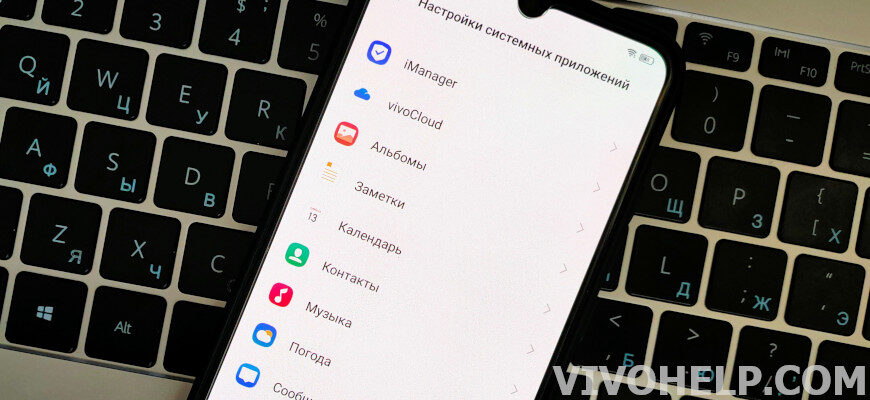
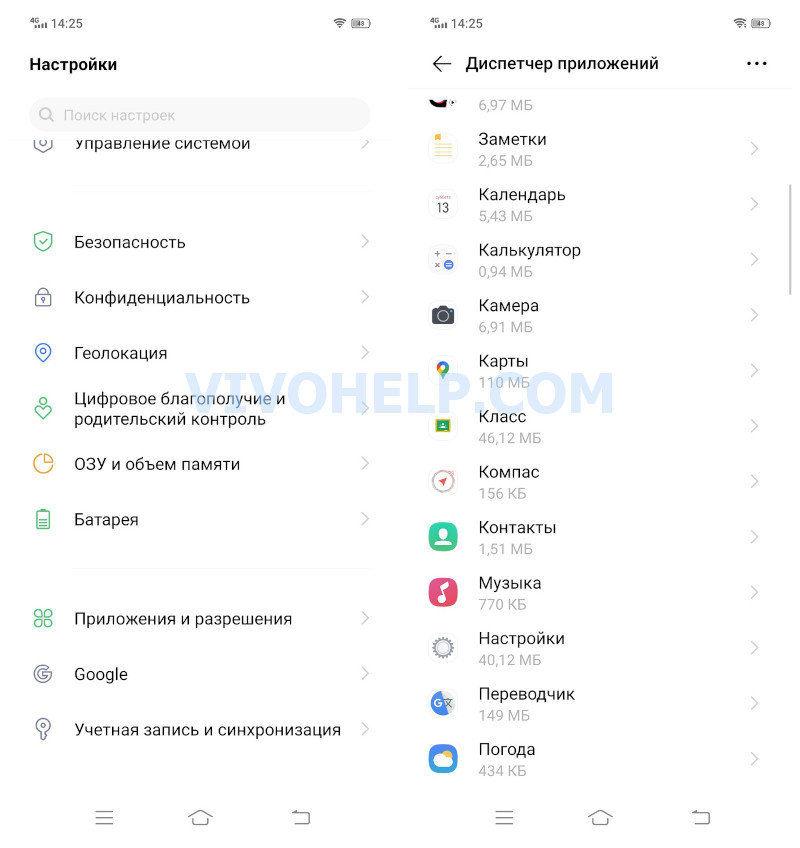

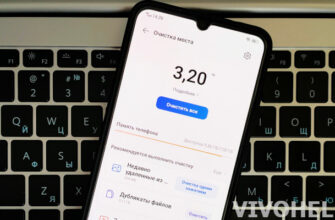
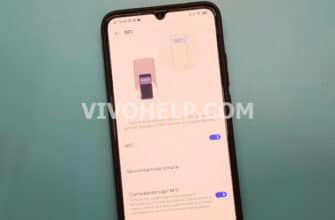

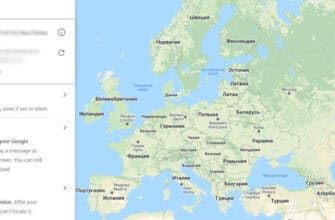
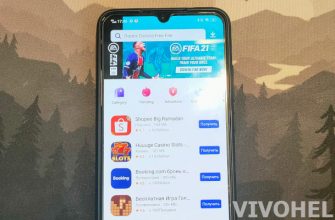


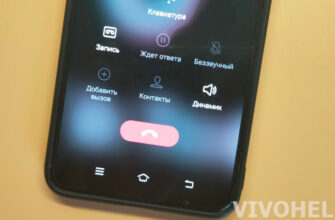

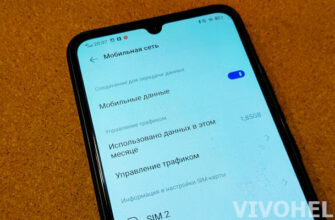

Спасибо, Вам огромное!